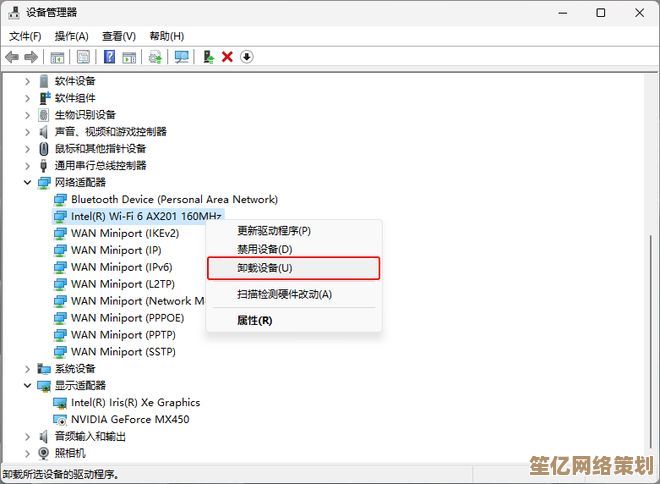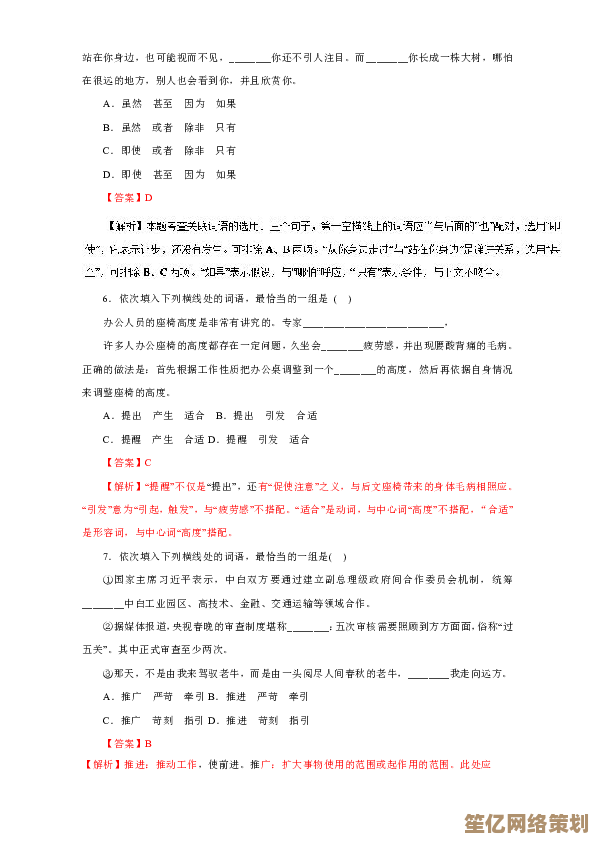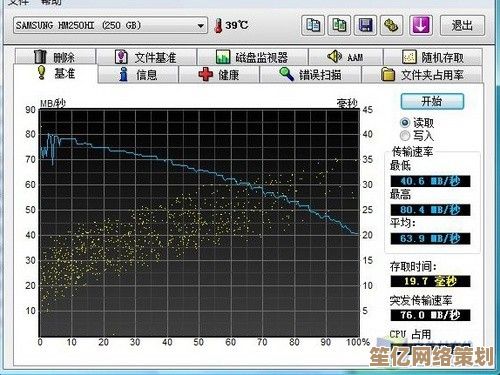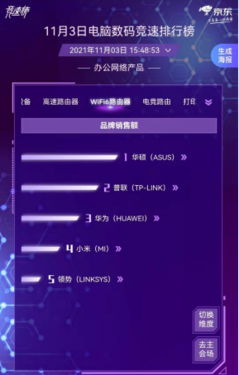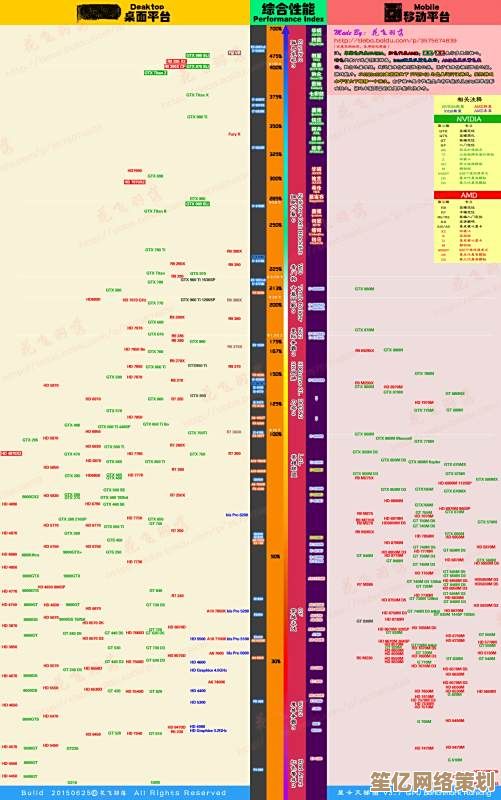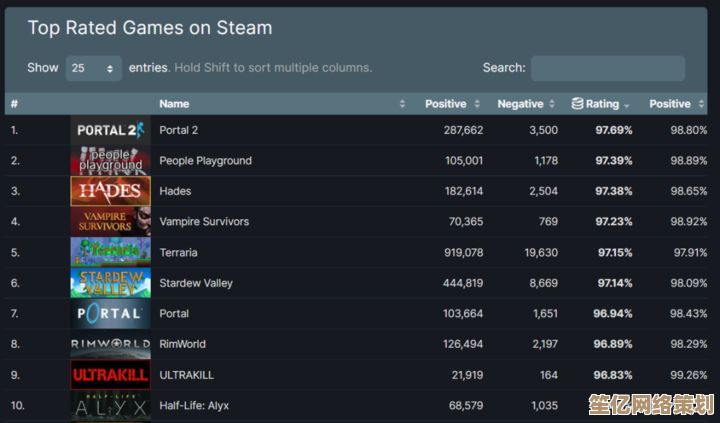轻松掌握Win11系统安装方法,新手也能快速上手操作
- 问答
- 2025-09-30 18:13:31
- 1
轻松拿捏Win11安装!菜鸟亲测不翻车指南(含血泪教训)💻
说真的,第一次自己装系统那会儿,我手都在抖,看着网上那些“十分钟搞定”的教程,感觉像在看天书😅,直到上个月,朋友那台老古董笔记本彻底罢工,求我帮忙升Win11——得,硬着头皮上吧!结果?嘿,不仅成了,还总结出一套连我妈都能看懂的实操方案(她至今分不清微信和支付宝图标)。
🔧 一、 别急着开干!这些坑我替你踩过了
- U盘别凑合! 翻箱倒柜找出个8GB古董U盘,结果写入镜像时卡在99%整整半小时…绝望!后来才知道金属接口的32GB USB 3.0盘才是王道,速度嗖嗖的,别省这几十块,血的教训!
- “TPM 2.0”是啥?别慌! 朋友那台2017年的联想小新开机就报错“该电脑不支持Win11”,吓得我以为要换电脑,其实老电脑也能绕开检测(微软官方默许的!):用Rufus工具制作启动盘时,勾选“绕过TPM/安全启动检查”就行✅,瞬间省下几千块!(注:家用学习完全OK,企业环境慎用)
- 数据备份!说三遍! 我表弟的毕业论文…(此处省略惨烈过程)移动硬盘+网盘双保险,别信“全新安装不会动D盘”的鬼话!格式化那一步,鼠标点歪就真没了。
🛠 二、 手把手安装实录(附翻车急救)
工具清单:
- 健康的Windows电脑1台(借室友的也行)
- 32GB USB 3.0 U盘1个(别犟!)
- 微软官网Media Creation Tool(直接搜,别下第三方!)
- 1小时耐心(以及零食🍿)
开搞!
- 制作启动盘: 运行Media Creation Tool,选“为另一台电脑创建安装介质”,语言选“中文”,版本选“Windows 11”,体系结构千万别勾“Both”!64位就行,不然U盘装不下,等它下载+写入,正好刷两集剧📺。
- BIOS/UEFI 启动设置: 重启电脑,狂按F2/Del/F12(品牌不同键位不同,华硕是F2,惠普F10,联想F12…不行就轮流试!),进入后找“Boot”选项,把U盘设为第一启动项,按F10保存退出,这一步我手滑按了F9(恢复默认),又重来一遍…😤
- 安装界面实操:
- 分区警告! 到“你想将Windows安装在哪里?”这步时,果断删除所有分区(点中分区→删除),直到变成“未分配空间”,别心疼!Win11自己会重建隐藏分区。
- 联网跳过玄学: 要求联网登录微软账户?直接按Shift+F10,弹出黑框输入
OOBE\BYPASSNRO回车,电脑自动重启,再回来就能选“我没有Internet连接”了!省去强制登录的麻烦。
- 坐等+喝奶茶: 后面就是自动安装,大概20分钟,我趁机点了杯波霸奶茶,回来正好进桌面。
🚑 三、 装完别嗨!这些后续操作保命
- 驱动去哪找? 别乱下驱动精灵!优先用Windows Update(设置→更新→检查更新),它能装好大部分,剩下的小众硬件,直奔电脑官网支持页面,比如我朋友的小新,去联想官网输序列号,驱动包一键下载,比第三方靠谱十倍!
- 激活怎么办? 旧Win10是正版?联网自动激活!不是正版…咳咳,某宝10块钱密钥(别问我店铺名)或者…你懂的🤫。(个人学习用途讨论,支持正版!)
- 必装神器推荐:
- Geek Uninstaller:卸载软件不留渣,比系统自带干净!
- TrafficMonitor:任务栏显示网速/CPU占用,打游戏看片不怕卡。
- QuickLook:按空格键预览文件,Mac党狂喜!
💡 四、 我的私房心得(非技术流)
- 心态放平! 装系统不是拆炸弹,大不了重来,我第一次装完显卡驱动没打,屏幕分辨率像回到2005年…重启三次就好了。
- 善用搜索引擎: 报错代码+“Win11 安装” 一搜,99%有解,0xC1900101”通常是驱动冲突,进安全模式卸载就好。
- 成就感爆棚时刻: 看着崭新的Win11桌面,把旧电脑的“卡成PPT”吐槽甩给朋友时…值了!🎉 朋友后来请我吃了顿火锅,血赚。
最后叨叨
装系统这事,真没想象中难,关键就是胆大心细,该备份的备份,该查的查,我那台用了5年的神船战神,升级Win11后居然还能流畅打LOL,你敢信?省下换电脑的钱,够买多少杯奶茶啊!🥤 下次再遇到Win11安装焦虑,默念三遍:“U盘够大、备份到位、教程在手,天下我有!” 冲就完了!
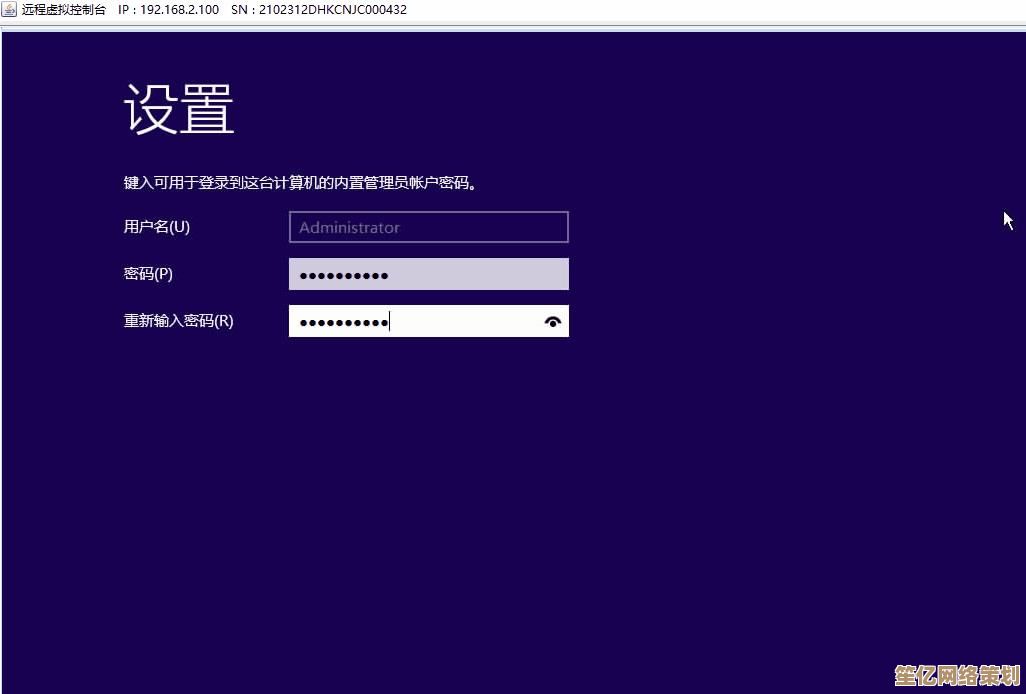
本文由颜泰平于2025-09-30发表在笙亿网络策划,如有疑问,请联系我们。
本文链接:http://waw.haoid.cn/wenda/15037.html